今天要來介紹和使用 Docker Machine, Docker Machine 最主要的目的就是可以快速的把 Docker 環境建立起來。如果沒有 Docker Machine的情況下,我們要在虛擬機器上面安裝 Docker,第一步是要先把虛擬機器的作業系統安裝起來,之後才能安裝 Docker,最後才能把 Docker Container 執行起來,如果有 10 幾台虛擬機上面要安裝 Docker 環境,就會重覆的動作做很多次。
Docker Machine 出現之後就可以在很快速的情況把虛擬機和 Docker 環境架設起來,這樣就可以減少一些工作量, Docker Machine 除了可以使用虛擬機的方式來建立,另外也可以在本地的主機或是一些 Cloud 的平台如 amazon 的平台上架設 Docker Machine。
今天就來實作,如何把 Docker Machine 建立起來,並且進到 Docker Machine 裡啟動一個 Docker Container。
在實作之前需要記得先把 VirtualBox 安裝起來,實作的步驟如下:
1. 到 GitHub 上,下載 Docker Machine 的安裝檔,指令如下
# cd /usr/bin
# wget https://github.com/docker/machine/releases/download/v0.13.0/docker-machine-Linux-x86_64
# mv docker-machine-Linux-x86_64 docker-machine
# chmod 755 docker-machine
以上的指令主要是要下載 Docker Machine 以及修改檔案名稱和執行權限
2. 安裝完 Docker Machine 之後就可以建立一台有 Docker 環境的虛擬機器,指令如下
$ docker-machine create --driver=virtualbox machine1
執行結果畫面如下: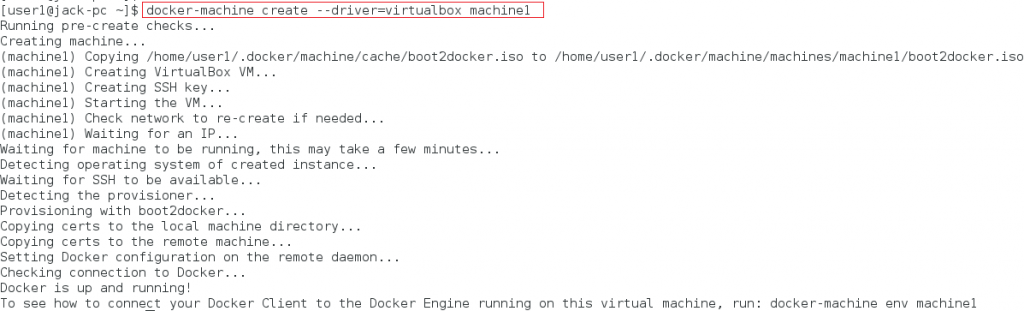
3. 使用 docker-machine ls 的指令查看 Machine 是否有被建立起來,畫面如下
4. 使用以下指令進入到 machine1裡面
$ docker-machine ssh machine1
畫面如下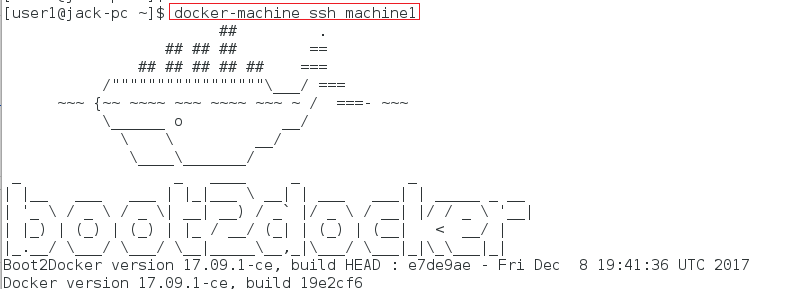
5. 進入 machine1 裡面之後執行一個 helloworld 的 container 指令如下
$ docker run hello-world
畫面如下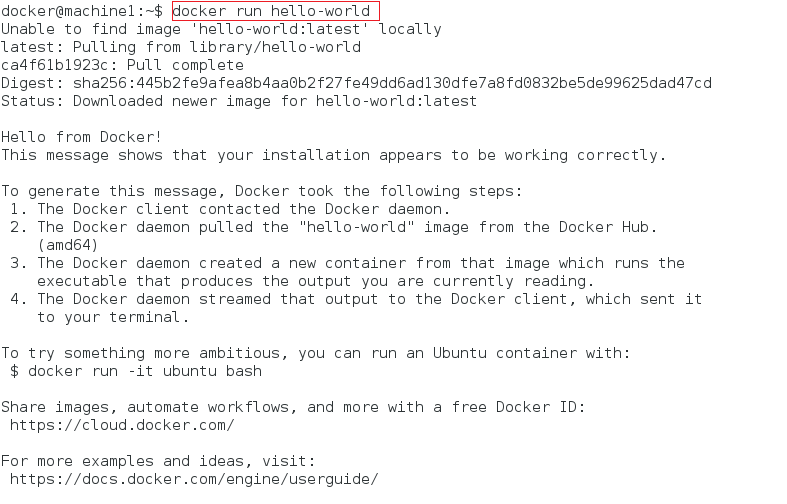
進入到 container 裡面執行 hello-world 的 Docker Image,這時就可以看到印出 Hello from Docker! 的字串
今天已經介紹了如何使用了 Docker Machine,可以方便我們快速的把 Docker 環境在許多的平台上建立起來,如 Virtualbox、local、Cloud…等等的環境,加快我們在佈署 Docker 的速度。
